この記事ではWordPressブログを10分で簡単に始める方法を解説します。


WordPressブログ開設方法を画像付きで説明。パソコン苦手でも大丈夫です
この記事を最後まで読めば、
失敗なく10分でWordPressブログを始められます。
なんとなくスマホでネットサーフィンしている方、そのスマホ時間を活用してブログを始めてみませんか?
- 収入化→子供・自分のお金に余裕
- スキル→ライターとして稼ぐチャンスも
- 考え方→何事もブログネタに(プラス思考に)
メリット多数の主婦ブログ。
なんとなくスマホをいじるだけは勿体ないです。
ブログへの挑戦始めませんか。
国内シェアNo.1
有名ブロガー多数利用
6月5日までキャンペーン中
この記事はこんな人にピッタリ
- WordPressブログを始めたい
- パソコン作業が苦手
- WordPressブログ収益化したい
- ブログ開設で失敗したくない
⇩読みたいページにジャンプできます
目次(押すとジャンプするよ)
WordPressブログを始める前に
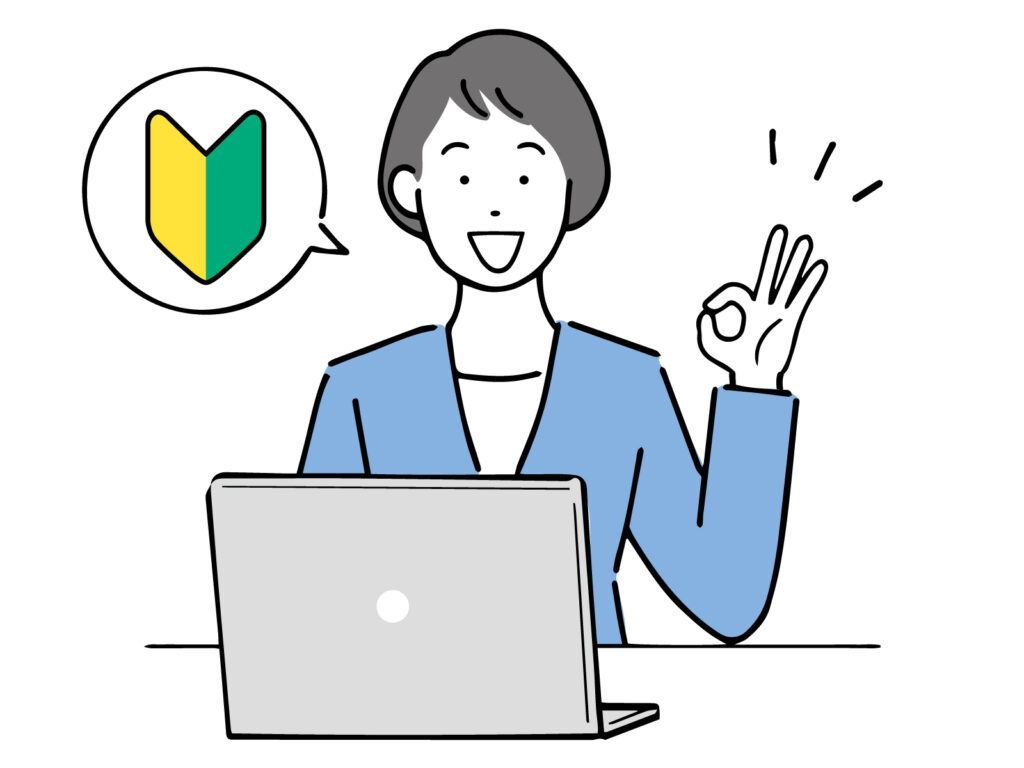
WordPressブログを始める前に、確認が必要なことは下の4つです。
- WordPressブログを始める時に必要な物
- WordPressブログ開設の流れ
- エックスサーバーがオススメな理由
- WordPressブログ初期費用
順番にみていきます。
WordPressブログ開設時に必要な物
WordPressブログを始めるために必要なものをまとめました。
ブログを始めるために必要なもの
- レンタルサーバー
- 独自ドメイン
- 支払い用クレジットカード
事前に決めておくと便利なこと
- ドメイン名を決める
- ブログ名を決める
WordPressブログを始めるためには、
- レンタルサーバー
- 独自ドメイン
- 支払い用クレジットカード
の3点が必要です。
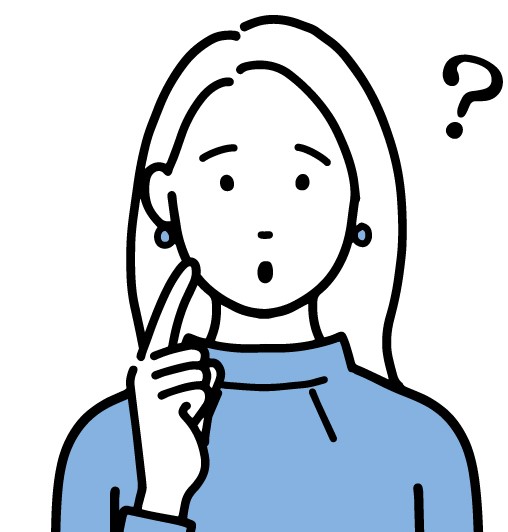
そもそも、サーバーって何?独自ドメインって?
という方のために。
サーバーとは、いわば家(ブログ)を建てるための土地のようなもの。

WordPressの場合、ブログ記事を書くために、サーバー(土地)とドメイン(住所)を準備する必要があるのです。
WordPressブログを始める流れ
ブログの始め方を説明する前に、全体の流れを頭に入れておきましょう。
たくさんのレンタルサーバーやドメインの会社がありますが、どこを選ぶにしても流れは同じです。
WordPressブログを始める流れ
- レンタルサーバー申し込み
※サーバーについては次の章で説明します - 独自ドメイン取得+初期設定
- WordPressインストール作業
- 本契約・料金支払い
⇒祝ブログ開設
WordPressブログを始めるまでの4ステップはこんな感じです。
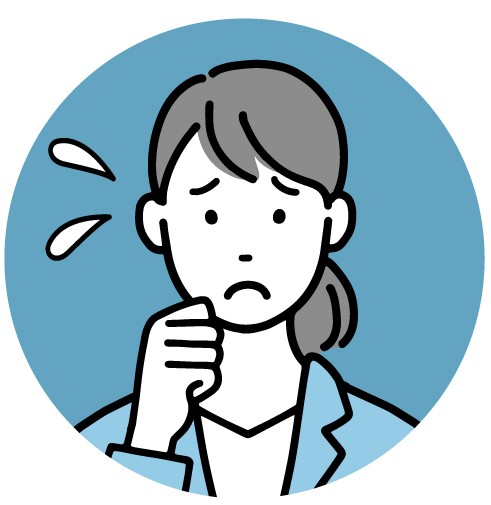
難しそう
大丈夫かしら?
と心配になった方も、大丈夫です。
エックスサーバーの“クイックスタート”システムなら①~④を簡単にまとめて申し込みができます。

WordPessクイックスタートなら、
- 必要な作業を10分で完了できる
- スマホでも作業OK
- 迷わず簡単にWordPressブログを始められる

私のようにパソコンが苦手な方も安心してブログを始められます。
エックスサーバーがオススメな理由


レンタルサーバーなら安心・安全なエックスサーバーがオススメです
レンタルサーバー会社はいくつもありますが、自信を持ってエックスサーバーをオススメします。
ちなみに私もエックスサーバーを利用しています。
有名ブロガーも多数利用しており、国内シェアNo.1の歴史あるサーバー。
ここを選んでおけば間違いありません。
エックスサーバーオススメな理由
- 国内シェアNo.1・速度No.1
- 充実したサポート体制
- 安心の自動バックアップ
- ワードプレスクイックスタート
エックスサーバーの他にも、安く契約できるレンタルサーバー会社はたくさんあります。
しかし、
いざ利用してみたら…
- アクセスに時間がかかる
- 急なトラブルにバックアップなし
- ワードプレス開設が面倒
なんてこともあるのです。
その点、エックスサーバーなら安心安全です。
有名ブロガー多数利用
速度、シェア国内No1
6月5日までキャンペーン
WordPressブログ始めるための金額
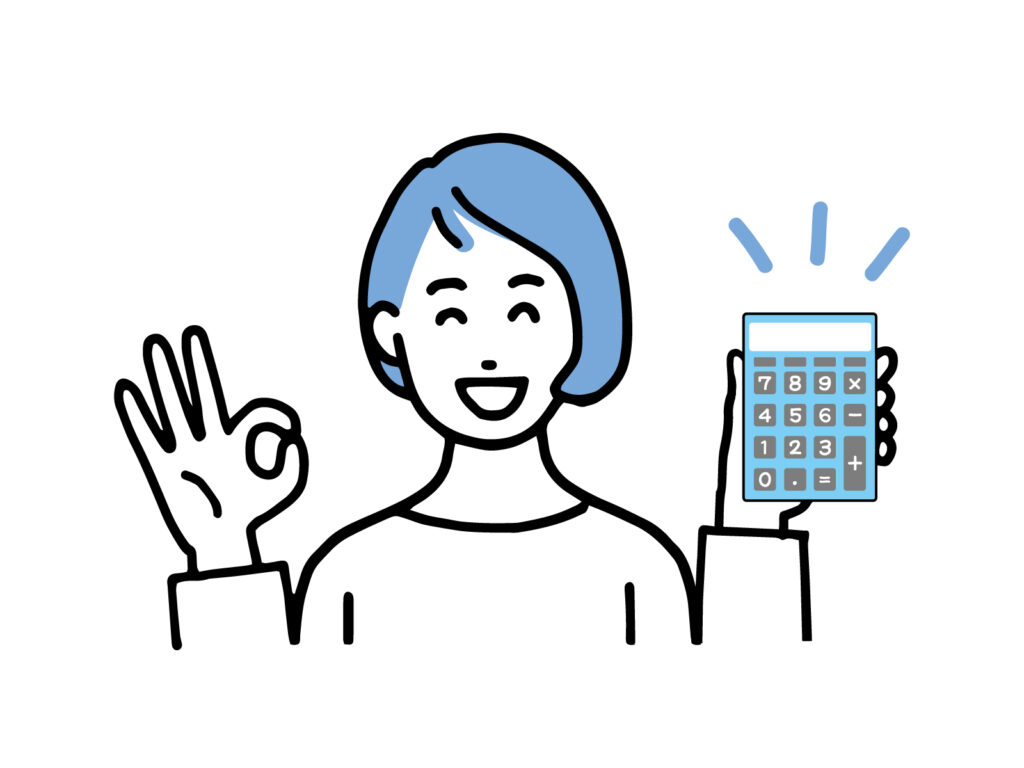
WordPressブログは、運営するために費用がかかります。
エックスサーバーの場合サーバー代1年分13,200円(月1,100円)でドメイン代は無料でした。
ちなみに、3/3日まで20-30%OFFで始められます(1年契約で月880円)。
1ヶ月220円の差は大きいので、是非割引中に始めましょう
WordPressブログを始める費用
- レンタルサーバー代
- ドメイン料金
人によっては、有料テーマやオリジナルアイコンに費用をかける方もいます。
興味のある方は下の記事も参考にして下さい。
参考:初心者にオススメな有料テーマ
参考:オリジナルアイコン作成方法
それでは、いよいよ実際に一緒にブログを始めてみましょう。
クイックスタートでWordPressブログを一緒に始めよう
ここからは、実際にWordPressブログを始める手順を説明します。
まずは、エックスサーバーにアクセスします。下のボタンからホーム画面にジャンプできます。
\\⇩こちらのボタンをクリック//
サイトにジャンプしたら「申し込みボタン」をクリックします。
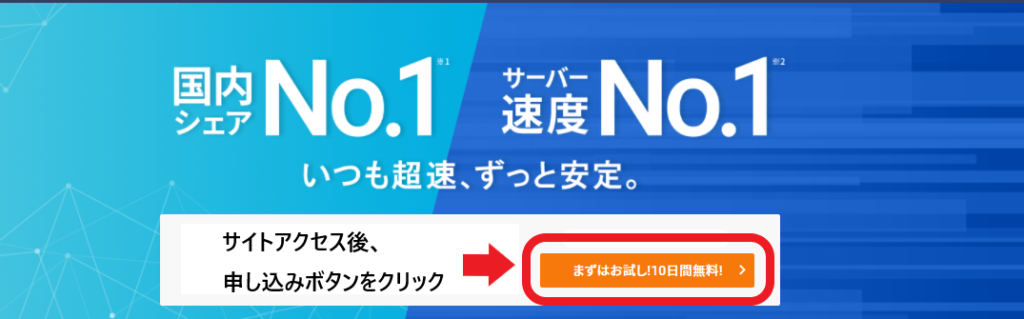
次に出てくる、「10日間無料お試し新規お申込み」をクリックします。
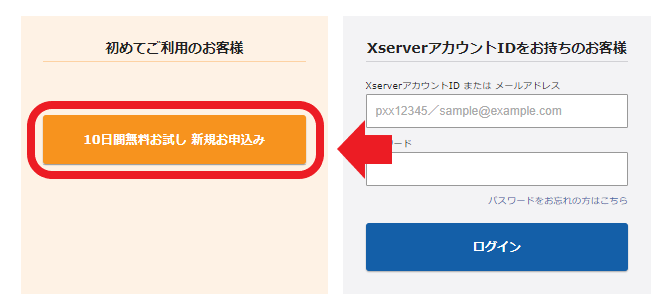
①サーバー契約内容の入力
①WordPressクイックスタートを利用するにレ点を入れましょう
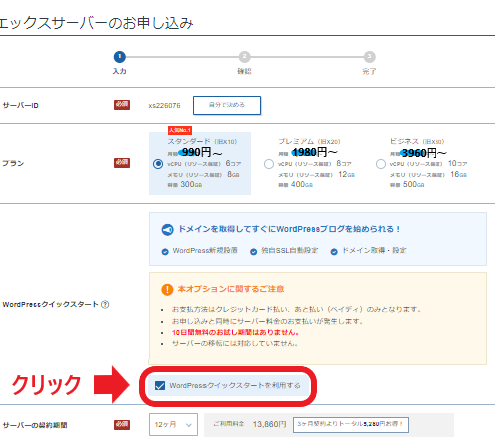
クリックすると、次のような確認画面が出ます。
問題なければ「確認しました」をクリックします。
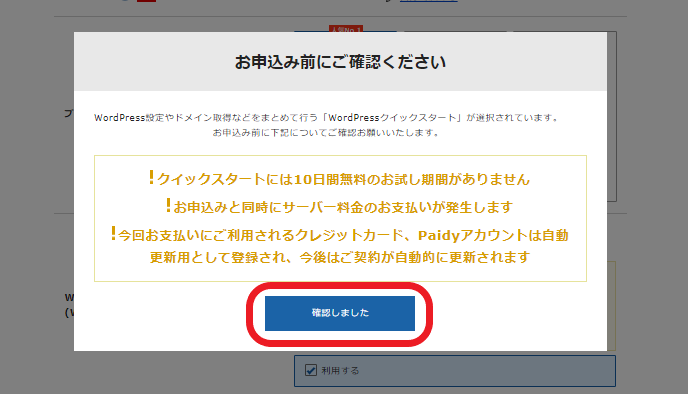
②サーバープランの選択と契約期間を選択する。
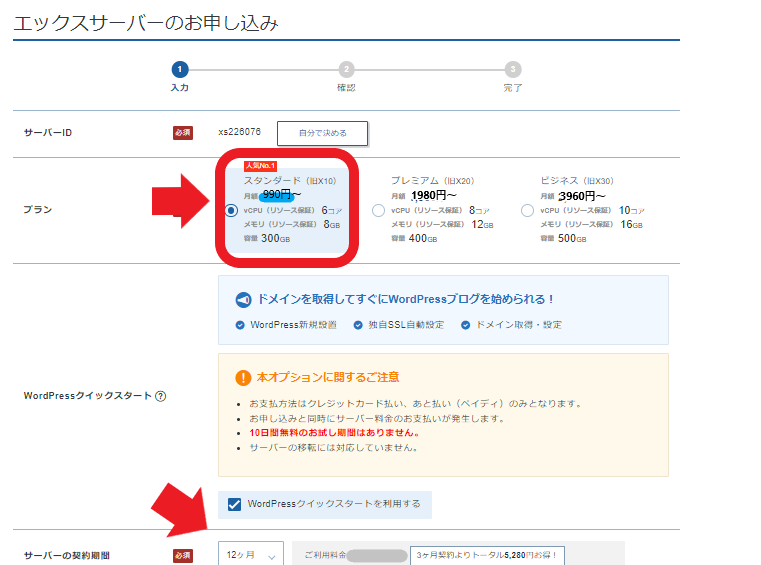
サーバーIDは特に変更しなくて大丈夫です。
プランは、【スタンダード】【プレミアム】【ビジネス】の3種類。
1番安いスタンダード(旧X10)でOK。
サーバー契約期間は、3~36ヶ月で選択できます。

長い期間の契約ほど月額料金はお得になります。
今回は、スタンダードプランの12カ月で契約を進めました。
②ドメインを選択する
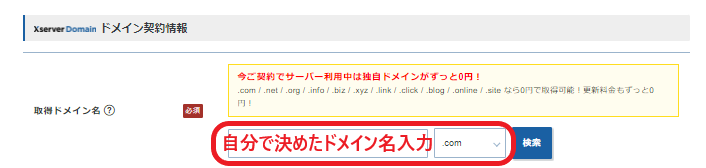
次は、ドメインを契約します。
特別な理由がなければ、ずっと0円の種類から選びましょう。

迷ったら.comでOK
※.comは1番使われているドメイン名の種類です
ここで注意点があります。
※注意点
ドメイン名は慎重に決めよう
⇒1度ドメイン名を決めると簡単に変更はできません。
③WordPress情報を入力する
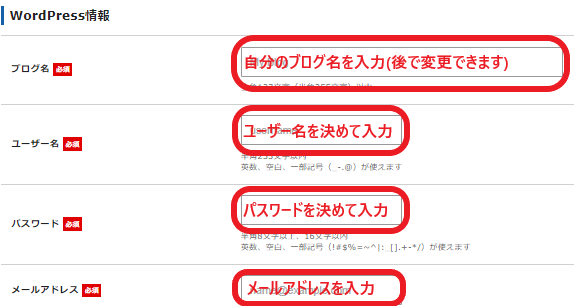
『WordPress情報』を入力します。
- ブログ名
⇒自分でブログ名を決めて入力(後から変更できます) - ユーザー名
⇒ユーザー名を決めて入力 - パスワード
⇒パスワードを決めて入力 - メールアドレス

『ユーザー名』と『パスワード』はログイン時に使うので、忘れずにメモを
全て入力して、メモをしたら『Xserverアカウントの登録へ進む』をクリック。

④登録情報を入力する

あと一息でブログ開設です。
登録情報を入力していきます。
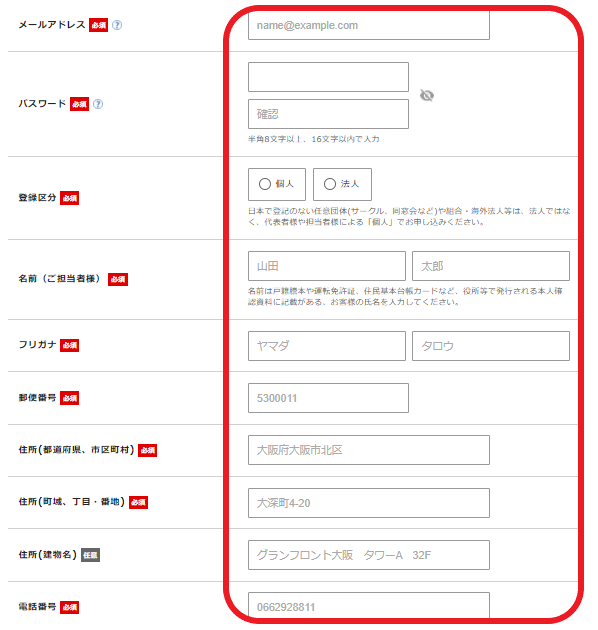
個人情報を入力していきます。
名前は偽名やニックネームではなく本名を入力しましょう。
⑤支払い情報を入力する
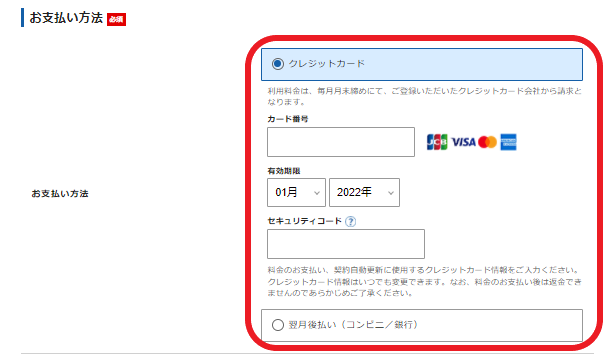
ここでは、支払いをするクレジットカード情報を入力します。
セキュリティコードとは?
クレジットカード裏面に記載されている3桁のコードのことをいいます。
入力が完了したら、ページ下の『利用規約』『個人情報の取扱い』を確認します。
同意したら、“「利用規約」「個人情報の取り扱いについて」に同意する”にレ点を入れて『次へ進む』をクリックします。
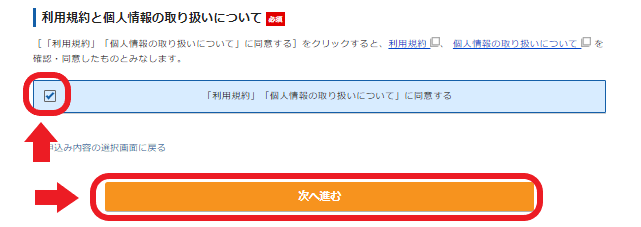
⑥確認コードを入力する
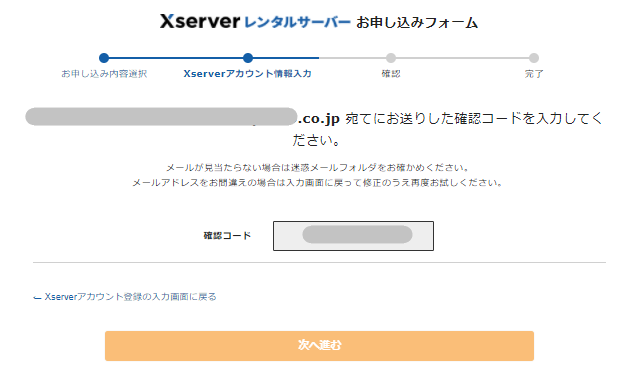
こちらの画面が出てくるので、登録したメールアドレスをチェックして『確認コード』を入力します。
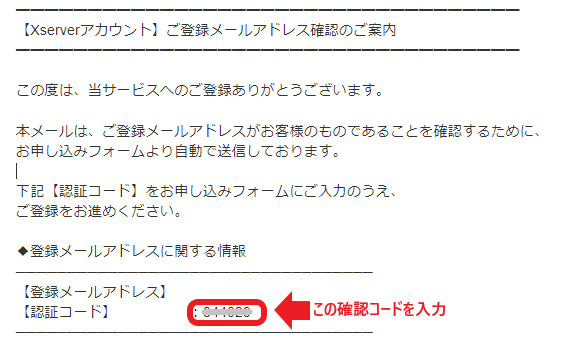
メールアドレス宛に届いた確認コードを入力したら『次へ進む』をクリックします。
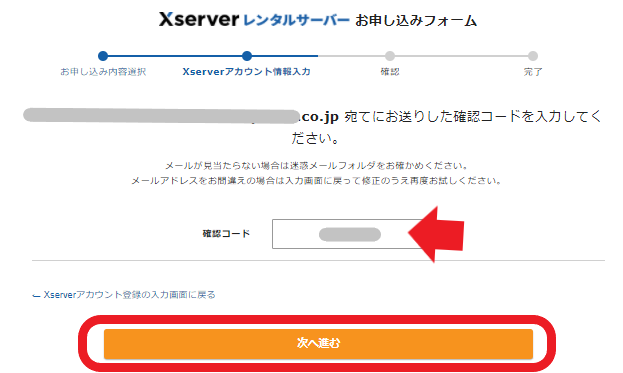
⑦入力内容の確認をする
最後に、入力内容を確認します。
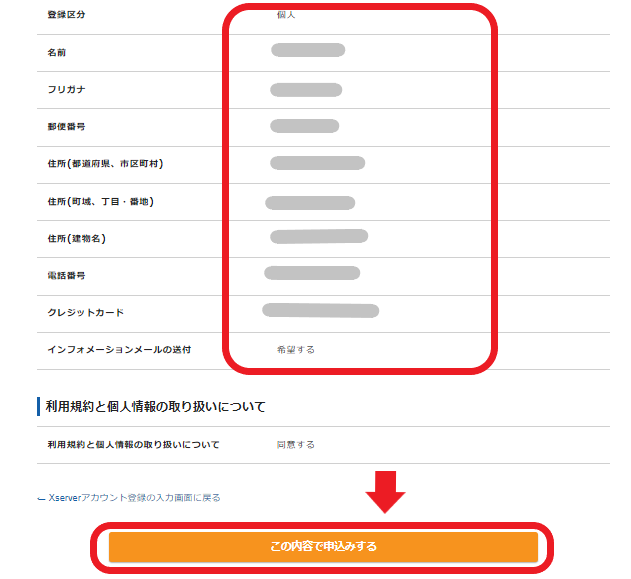
入力内容に誤りがなければ『この内容で申し込みする』をクリックします。

お疲れ様でした。これでWordPressブログを始められます。
あなただけのブログ世界ができました。
WordPressブログが開設できたか
確認しよう
最後に、無事ワードプレスブログが開設できたか確認してみましょう。
申し込みが完了すると【Xserverアカウント】■重要■サーバーアカウント設定完了のお知らせ というメールが届きます。
このメールは保護しておくと安心です。
そして、このメールをスクロールすると、WordPressログイン情報という下の画面があらわれます。
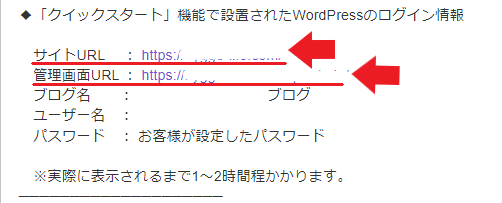
- サイトURL⇒ブログにアクセスする
- 管理画面URL⇒ブログを編集する
ブログにアクセスする

ブログ申し込み後、1時間程度でブログアクセスが可能になります。
先程のメールの、サイトURLをクリックします。
下の画面と違うかもしれませんが、Hello world!の文字が出る画面が出れば、無事にブログを始められています。
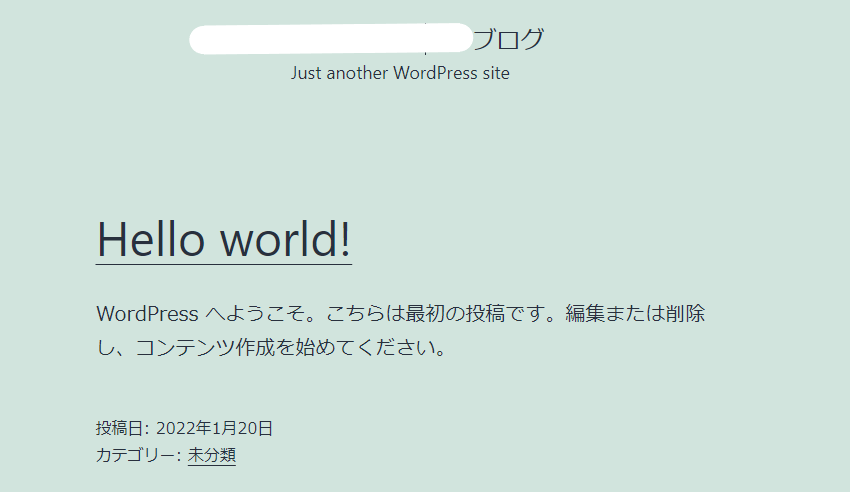
管理画面からログインする
メールの、管理画面URLをクリックします。
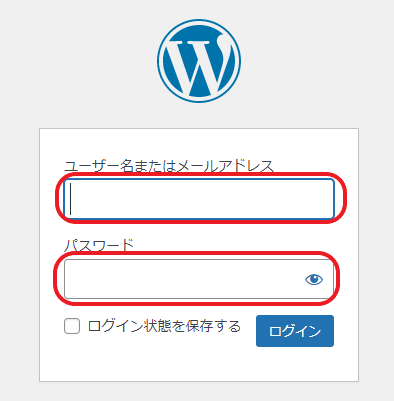
この画面が出たら、ユーザー名orメールアドレスとパスワードを入力してログインします。
下のような管理画面が出れば完成です。
こちらの管理画面からブログを作っていきます。
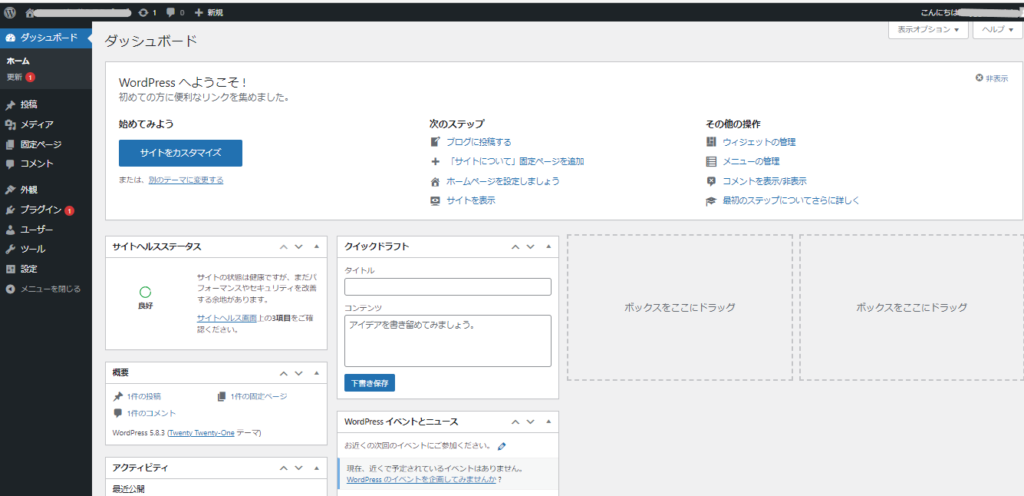
WordPressブログ始め方まとめ
今回は、エックスサーバーでWordPressブログを簡単に始める方法を解説しました。
WordPressブログを始めるには
- ブログを書くためにサーバーとドメインの契約が必要
- レンタルサーバーは、エックスサーバーがオススメ
- WordPressクイックスタートなら10分で開設可能
国内シェアNo1
有名ブロガー多数利用
割引中の今がチャンス
ブログは、ロールプレイングゲームのようにコツコツ育てると花が開きます。

楽しみながら、自分だけの世界を作り上げていきましょう。




















WordPressブログを始めたいけどパソコンは苦手
分かりやすくブログの始め方を教えてほしい